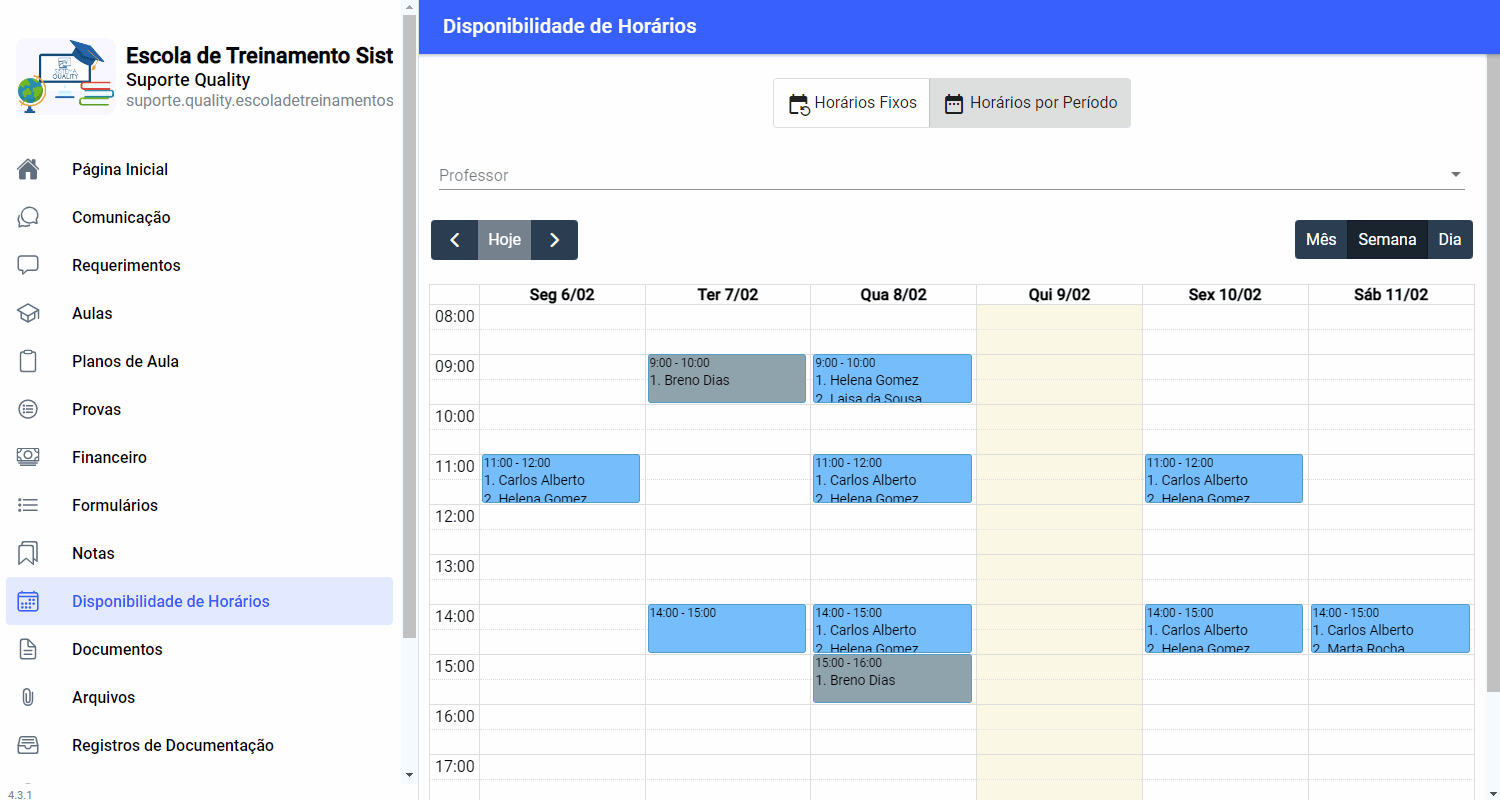🔸 O gerenciamento de Horários recorrentes está liberado por padrão para qualquer usuário com acesso à tela de Disponibilidade. Porém, é possível também configurar Horários para um período específico, sem que seja travado para todos os dias da semana, sem alterações. Para liberar o acesso aos Horários por período, primeiro é preciso validar que essa opção esteja marcada nas configurações da Agenda, no sistema administrativo.
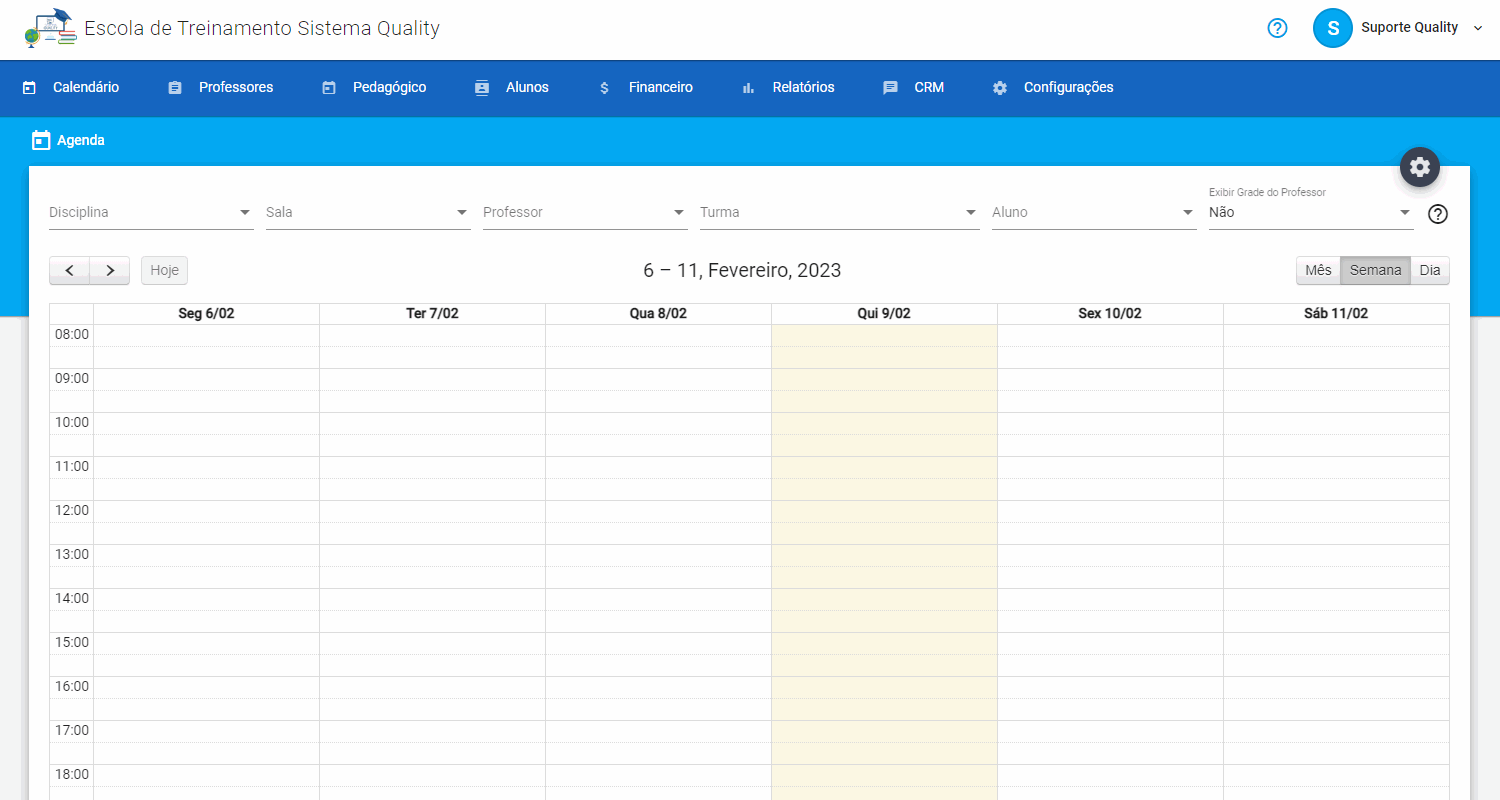
✔ Feita essa liberação, a tela de Disponibilidade será atualizada para permitir a exibição da Grade Horária para Horários por período.
Obs.: Pode ser necessário atualizar a tela ou refazer o login para que a atualização seja carregada.
O diferencial da Grade Horária na visão por período é a possibilidade de visualizar os Horários por dia, semana ou mês. É semelhante á visão das Aulas no calendário da Agenda do sistema administrativo.
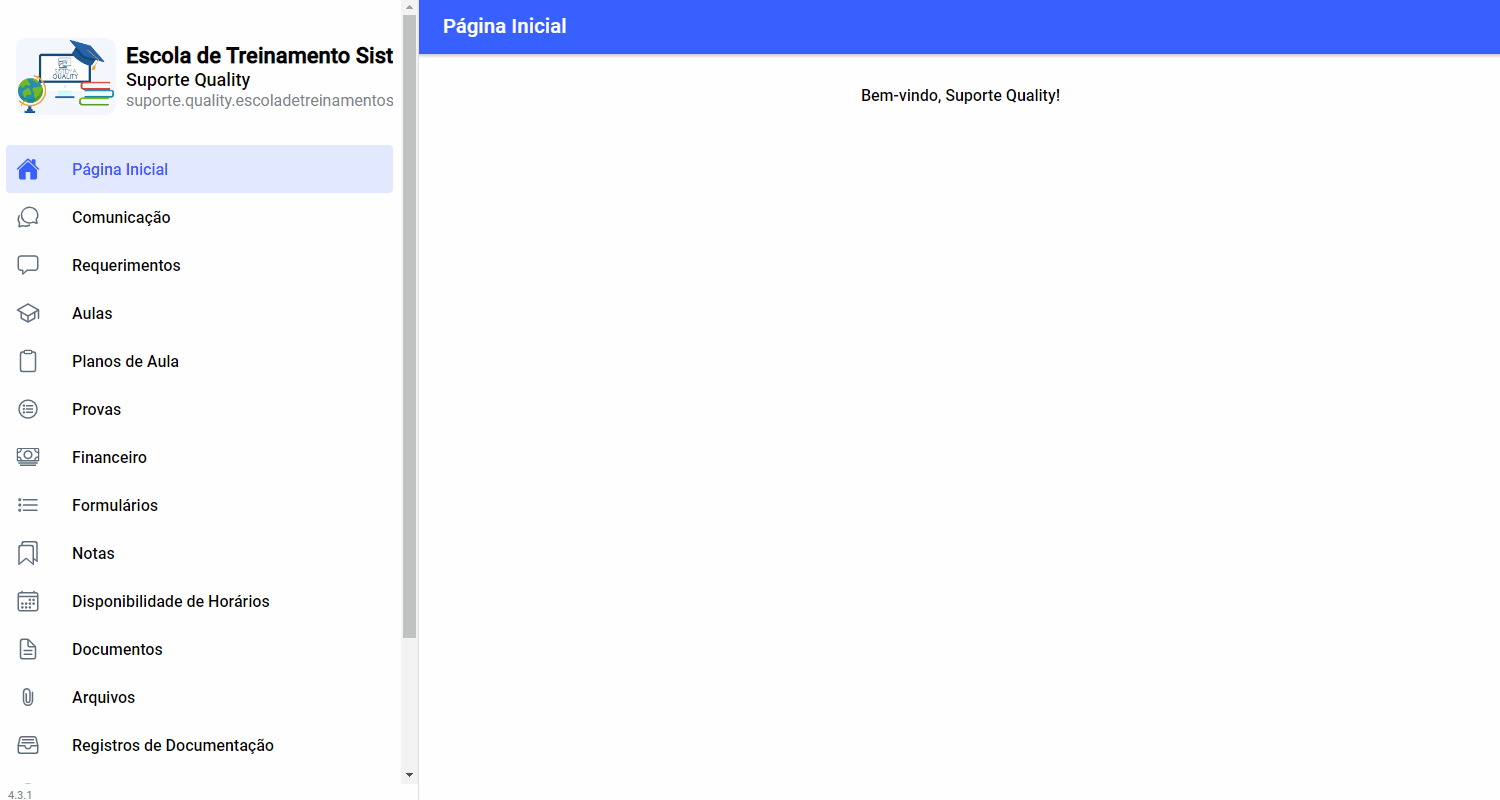
❗ Importante: O acesso à Grade Horária estará disponível apenas para usuários com perfil que tenha habilitada a “Permissão para acessar a tela Disponibilidade de Professores“, disponível na tela de Permissões de Acesso do sistema administrativo.
Inserindo Horários dentro de um período
✔ Da mesma maneira que para os Horários recorrentes, a inserção é feita clicando em um segmento de tempo na grade e arrastando com o mouse até o segmento desejado. Em outras palavras, deve-se selecionar o início e o fim do Horário.
Assim como na inserção de Horários recorrentes, será exibido a janela com dados de início e fim do Horário, assim como uma seleção opcional de Professores. Porém, para a inserção de Horários por período, também será exibida a opção de “Repetir o horário“. Ao marca-la, serão exibidas as opções para a data final do período, e os dias da semana para qual o Horário será repetido.
Após preencher todos os campos, clique em “Salvar” para realizar a inserção de todos os Horários dentro do período definido.
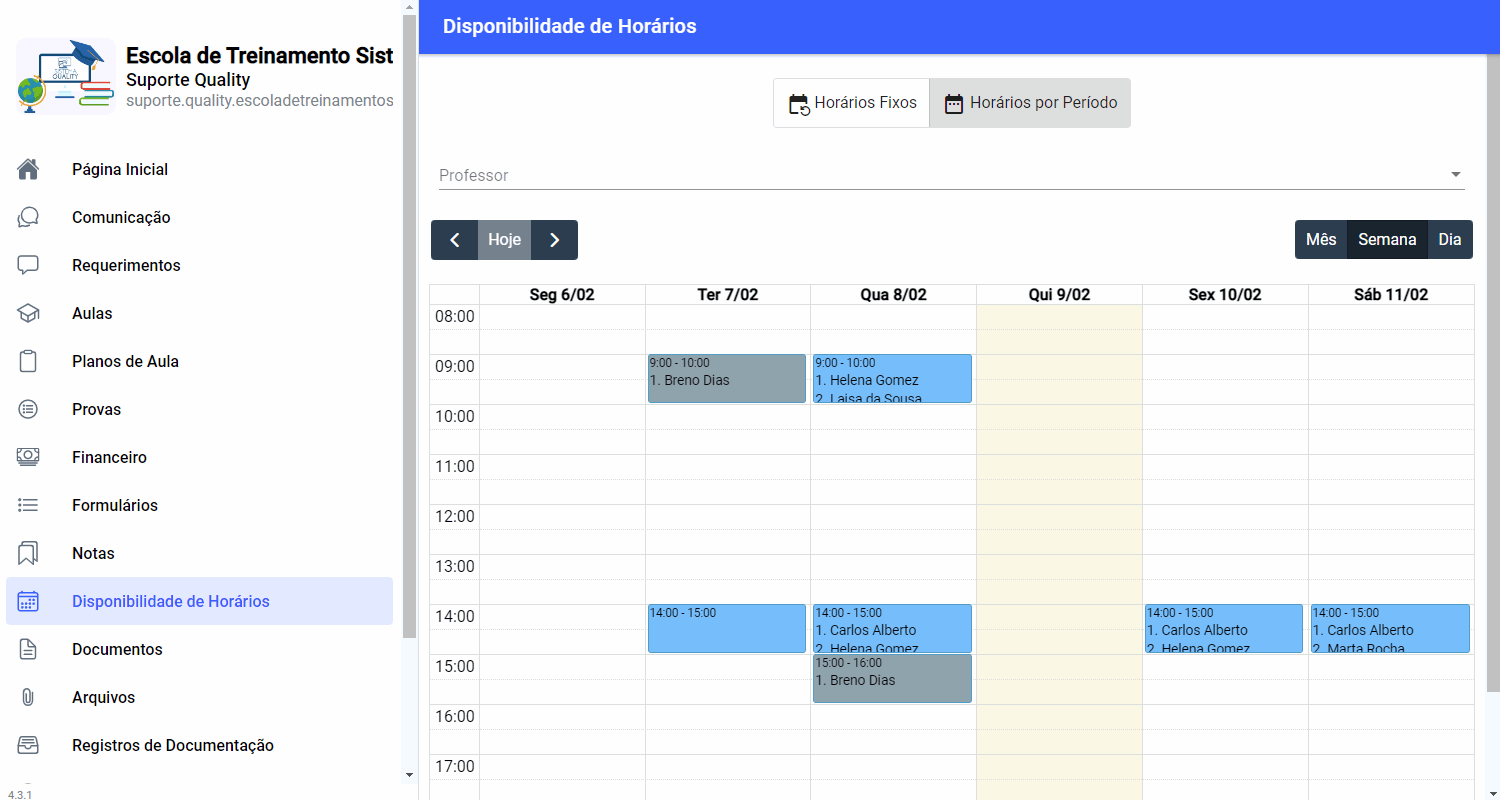
Horários por período na Agenda
✔ Nota-se que, para a Grade de Horários recorrentes, um Horário servirá de modelo para todas as instâncias do dia de semana escolhido. Porém, cada Horário definido dentro da Grade por período será exclusivo para o dia selecionado. Essa diferença pode ser visualizada dentro da Agenda do sistema administrativo, com a opção de “Exibir Grade do Professor”.
Na imagem de exemplo abaixo, note como a Agenda exibe vários Horários em todos os dias das semanas (Horários recorrentes), enquanto há Horários que não são exibidos a partir de certos dias (Horários por período).
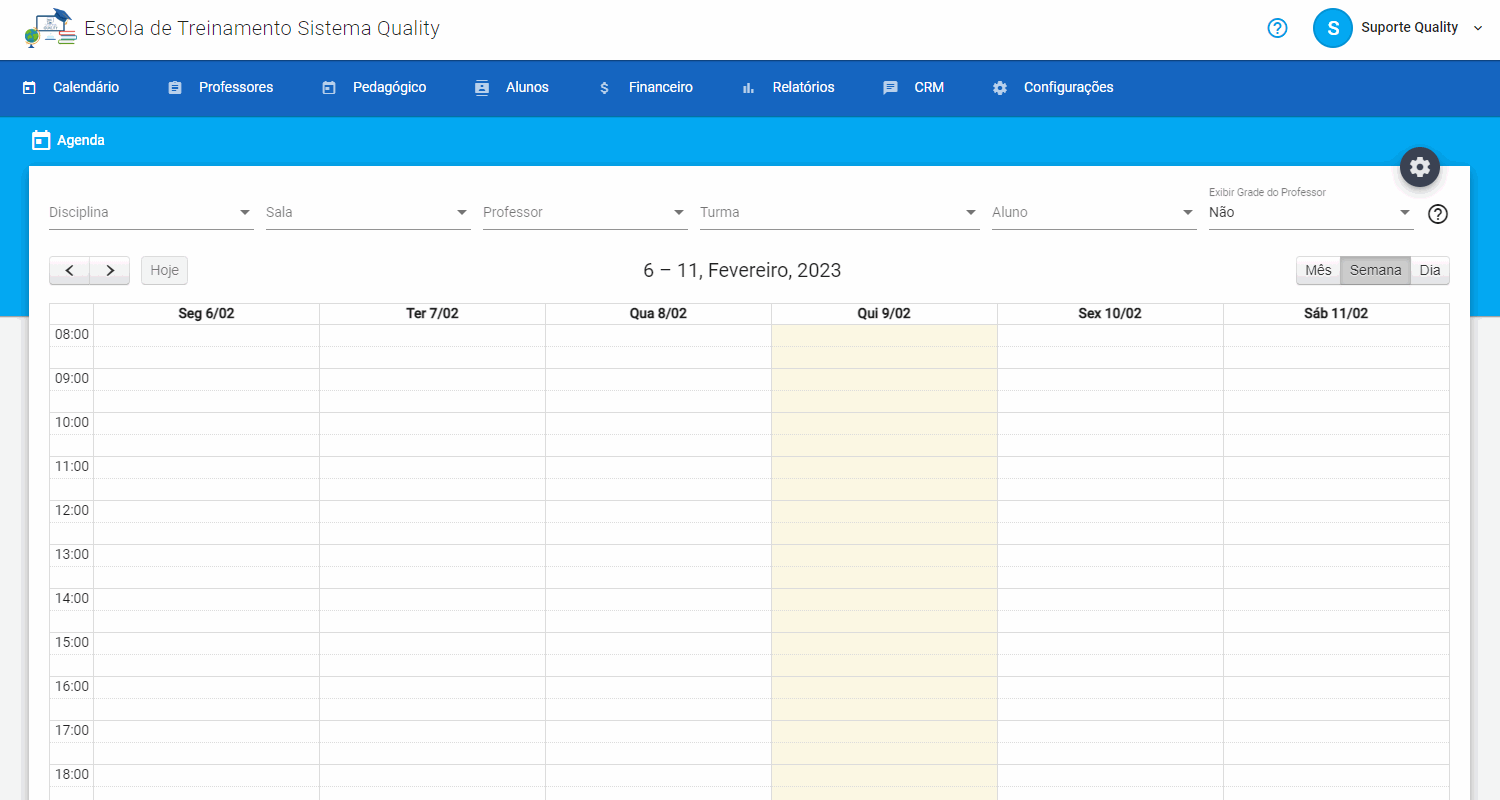
Remoção de Horários por período
✔ Os Horários criados por um período específico estarão ligados a uma mesma referência. Portanto, é possível realizar a remoção em lote de todos esses Horários, ou de todos a partir de uma certa data. Para isso, escolha um Horário cadastrado e abra-o para edição. Em seguida, clique no botão “Excluir”, e serão exibidas opções para a remoção do Horário do período.
Será permitido ao usuário remover apenas o Horário selecionado, todos os Horários relacionados dentro do mesmo período, ou todos os Horários seguintes ao selecionado.